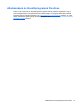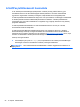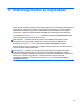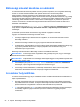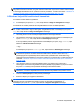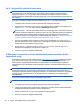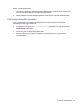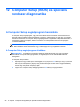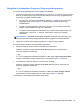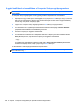Notebook User Guide - Windows 8
Table Of Contents
- Üdvözöljük
- Ismerkedés a számítógéppel
- Csatlakozás hálózathoz
- Mutatóeszközök és billentyűzet
- Multimédia
- Energiagazdálkodás
- A számítógép leállítása
- Az energiagazdálkodás beállítása
- Üzemeltetés akkumulátorról
- További akkumulátorinformációk keresése
- Az Akkumulátor-ellenőrzés használata
- Az akkumulátor töltöttségének megjelenítése
- Az akkumulátor üzemidejének maximalizálása
- Teendők lemerülő akkumulátor esetén
- Az akkumulátor behelyezése és cseréje
- Az akkumulátor energiatakarékos használata
- A felhasználó által cserélhető akkumulátor tárolása (csak egyes típusokon)
- A felhasználó által cserélhető használt akkumulátorok kezelése (csak egyes típusokon)
- A felhasználó által cserélhető akkumulátor cseréje (csak egyes típusokon)
- Külső áramforrás használata
- Állítható grafikus rendszer/kettős grafika (csak egyes típusokon)
- Külső kártyák és eszközök
- Meghajtók
- A meghajtók kezelése
- Merevlemez-meghajtók használata
- Optikai meghajtó használata (csak egyes típusokon)
- Biztonság
- A számítógép védelme
- Jelszavak használata
- Vírusirtó szoftver használata
- Tűzfalszoftver használata
- A fontos biztonsági frissítések telepítése
- A HP ProtectTools Security Manager használata (csak egyes típusokon)
- Az opcionális biztonsági kábel üzembe helyezése
- Az ujjlenyomat-olvasó használata (csak egyes típusokon)
- Karbantartás
- Biztonsági mentés és helyreállítás
- Computer Setup (BIOS) és speciális rendszer-diagnosztika
- Támogatás
- Műszaki jellemzők
- Utazás a számítógéppel
- Hibaelhárítás
- Hibaelhárítással kapcsolatos információk
- Problémák megoldása
- A számítógép nem indul
- A számítógép képernyője üres
- A szoftvereszköz nem működik megfelelően
- A számítógép be van kapcsolva, de nem válaszol
- A számítógép szokatlanul meleg
- Az egyik külső eszköz nem működik
- A vezeték nélküli hálózati kapcsolat nem működik
- Az optikai meghajtó tálcája nem nyílik ki, amikor CD vagy DVD lemezt szeretne eltávolítani
- A számítógép nem észleli az optikai meghajtót
- Egy lemezt nem sikerül lejátszani
- Egy film nem jelenik meg a külső képernyőn
- A lemezírási művelet nem indul el, vagy a befejezés előtt leáll
- Elektrosztatikus kisülés
- Tárgymutató

Navigálás és kiválasztás a Computer Setup segédprogramban
A Computer Setup segédprogramban való navigálás is kiválasztás:
1. Kapcsolja be vagy indítsa újra a számítógépet, és nyomja le az esc billentyűt, amíg a „Press the
ESC key for Startup Menu” (Nyomja meg az ESC billentyűt az indító menü megjelenítéséhez)
üzenet meg nem jelenik a képernyő alján.
●
Egy menü vagy menüelem kiválasztásához használja a Tab billentyűt és a billentyűzet
nyílgombjait, majd nyomja meg az Enter billentyűt, vagy kattintson az elemre egy
mutatóeszközzel.
● A felfelé vagy lefelé görgetéshez kattintson a fel vagy a le nyílra a képernyő jobb felső
sarkában, vagy használja a fel vagy a le nyílbillentyűt.
● A megnyitott párbeszédpanelek bezárásához és a Computer Setup főképernyőjére való
visszatéréshez nyomja le az esc billentyűt, majd kövesse a képernyőn megjelenő
utasításokat.
MEGJEGYZÉS: Használhat mutatóeszközt (érintőtábla, pöcökegér vagy USB-s egér) vagy
billentyűt a Computer Setup segédprogramban történő navigáláshoz és kiválasztásokhoz.
2. Lépjen be a Computer Setup segédprogramba az f10 billentyű megnyomásával.
A Computer Setup menükből a következőképpen lehet kilépni:
●
Kilépés a Computer Setup menüiből a módosítások mentése nélkül:
Kattintson a képernyő bal alsó sarkában látható Exit (Kilépés) ikonra, majd kövesse a
képernyőn megjelenő utasításokat.
– vagy –
A Tab és a nyílbillentyűk használatával válassza ki a File (Fájl) > Ignore Changes and Exit
(Kilépés a módosítások mentése nélkül) elemet, majd nyomja meg az enter billentyűt.
●
A módosítások mentése és kilépés a Computer Setup menüiből:
Kattintson a képernyő bal alsó sarkában látható Save (Mentés) gombra, majd kövesse a
képernyőn megjelenő utasításokat.
– vagy –
A Tab és a nyílbillentyűk használatával válassza ki a File (Fájl) > Save Changes and Exit
(Módosítások mentése és kilépés) elemet, majd nyomja meg az enter billentyűt.
A változtatások a számítógép újraindításakor lépnek életbe.
A Computer Setup segédprogram használata 99